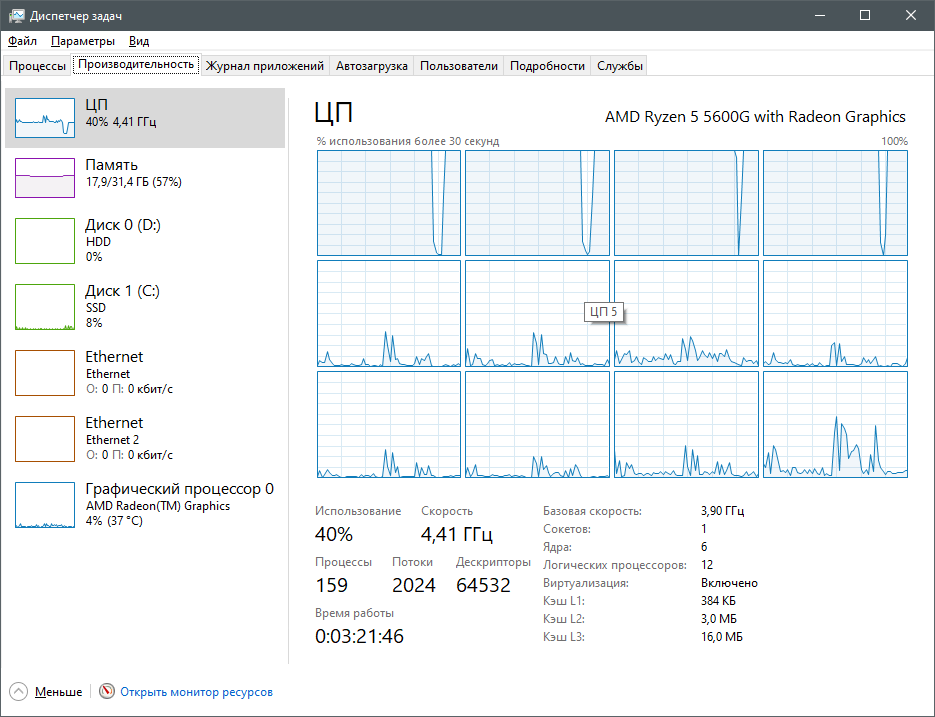Ограничение загрузки процессора при расчетах
Во время расчета ПК ЛИРА-САПР может использовать 100% ресурсов процессора компьютера. Обычно скорость расчета бывает приоритетной, но иногда приходится выполнять какую-то другую работу параллельно с расчетом. Поэтому бывает нужно ограничить использование ресурсов процессора расчетными модулями ЛИРА-САПР.
МКЭ процессор (FESolver)
МКЭ расчет на некоторых этапах загружает CPU на 100%, например при итерационных расчетах, на этапах разложения матрицы жесткости, расчете объемных элементов и т.д.
Ограничить использование CPU можно в настройках самого МКЭ процессора. На вкладке «Расчет» кнопка Выполнить расчет – Параметры МКЭ расчета. В окне опций МКЭ процессора в нижней части окна можно задать настройки использования потоков и физической памяти. Выберите «Задать» и укажите желаемое количество потоков, в зависимости от того, насколько вам нужно освободить ресурсы вашего процессора для другой работы во время работы солвера.
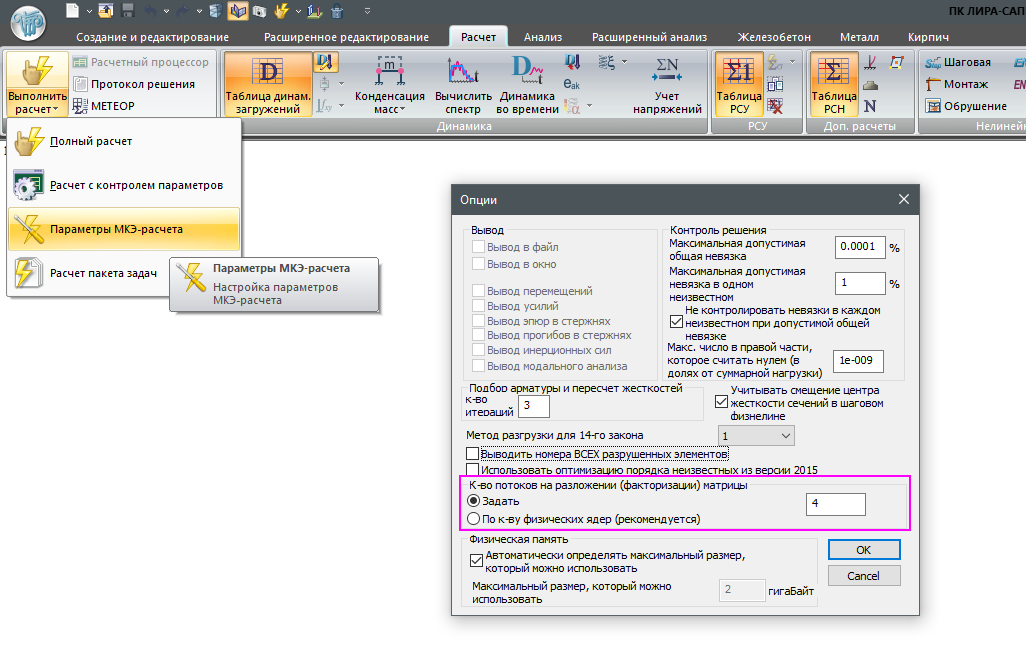
Расчет РСУ и армирования
Модули расчета РСУ и армирования (ComAndArm и ArmaDa) запускаются после МКЭ расчета. Эти модули оптимизировались для максимальной производительности и соответственно сокращения времени расчета и используют практически все ресурсы процессора.
Вы можете ограничить модуль армирования (ArmaDa) одним потоком. На вкладке «Расчет» кнопка Выполнить расчет – Расчет с контролем параметров. На вкладке «Конструирование» в блоке Параллельные вычисления поставьте чек «Использовать только одно ядро». Эта настройка не влияет на модуль РСУ (ComAndArm)
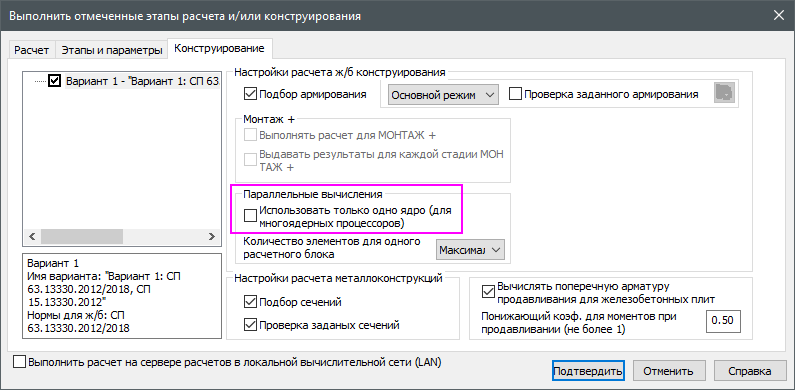
Диспетчер задач Windows
Если вы не хотите оставлять для армирования только 1 ядро или вам нужно что-то сделать уже после запуска расчета армирования или РСУ, вы можете ограничить использование процессора средствами Windows.
Запустите диспетчер задач Windows (Ctrl+Shift+Esc) На вкладке процессов вы увидите модуль, использующий большую часть ресурсов процессора.
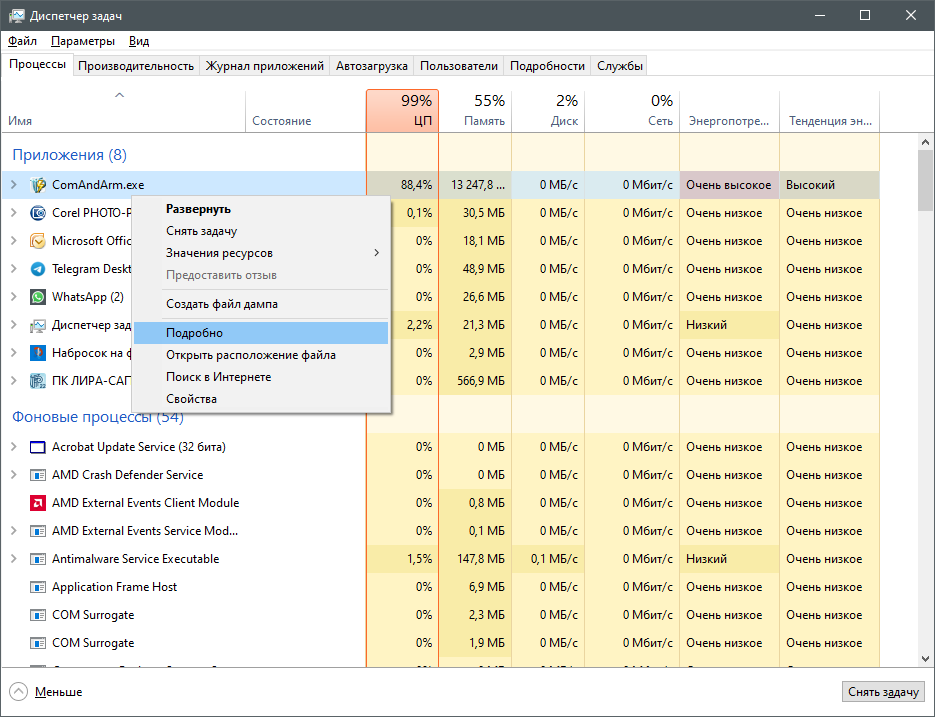
Щелкните на нем правой кнопкой мыши и выберите «Подробно» (Details) или перейдите на вкладку «Подробности» и найдите его там.
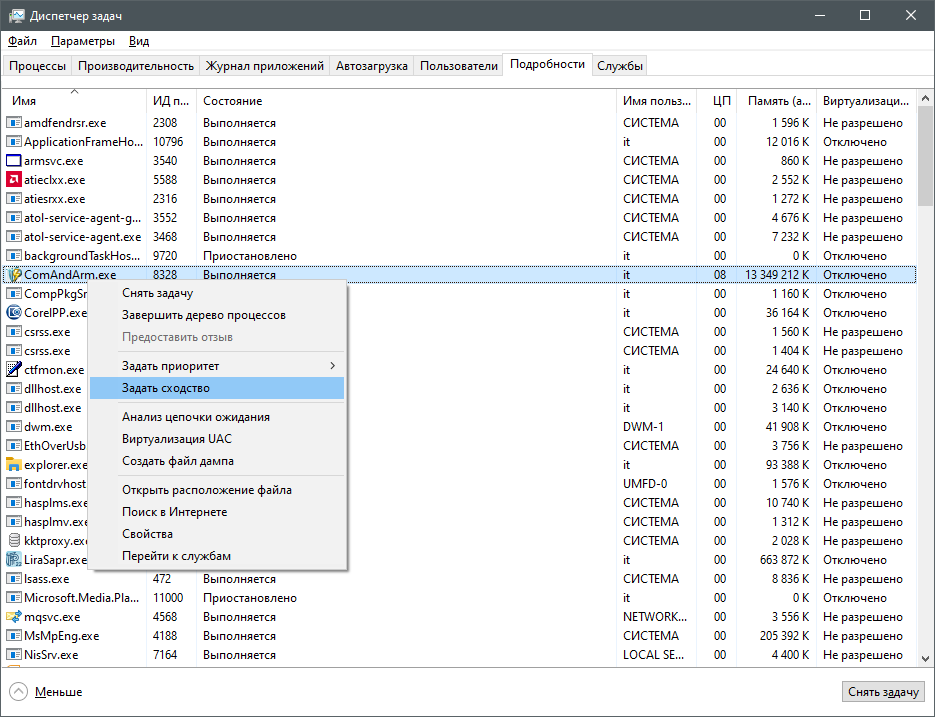
Щелкните на нем правой кнопкой мыши и выберите «Задать сходство» (Set affinity). Выберите сколько потоков оставить процессу, в зависимости от того, что вы будете делать параллельно с расчетом. Потоки процессора считаются с 0, т.е. 4 потока это 0, 1, 2, 3.
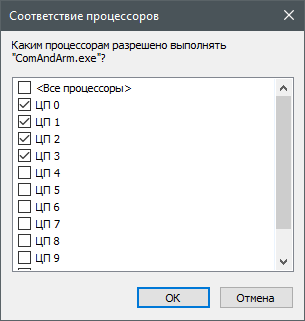
После этого, до конца работы процесса, он будет работать на оставленных ему потоках, а вы сможете комфортно работать параллельно расчету.